
- •Тема 4. Таблицы и диаграммы. Создание и вставка объектов.
- •1.Работа с таблицами.
- •1.1. Организация таблиц.
- •2. Ручной ввод таблицы (См. Рис. 2):
- •3. Создание с помощью диалогового окна (См. Рис. 3):
- •3. Создание с помощью приложения Excel (См. Рис. 4):
- •3. Создание с помощью шаблонов (См. Рис. 5):
- •1.2. Выделение таблицы и ее элементов.
- •1.3. Изменение размеров таблицы.
- •Диалоговое окно Свойства Таблицы - вкладка Строка.
- •1.4. Вставка и удаление элементов таблиц.
- •4. Удаление ячеек, строк и столбцов:
- •1.5. Перемещение и копирование строк, столбцов, ячеек и их содержимого.
- •1.6. Выравнивание текста и изменение его направления в таблице.
- •1.7. Создание формул для вычислений
- •1.8. Организация сортировки
- •2. Создание и импорт объектов.
- •2.1. Создание графических объектов.
- •2.2. Послойное расположение графических объектов.
- •2.3. Особые приемы работы с графикой и текстом.
- •2.3.1. Цвета и линии.
- •2.4.2. Вставка клипов.
- •2.4.3. Вставка даты и времени.
- •2.4.4. Вставка символов.
- •2.4.5. Вставка формул.
- •3. Вставка других объектов.
- •3.1. Диалоговое окно Вставка объекта
- •3.2. Вставка диаграмм.
- •3.2.1. Создание диаграммы с помощью приложения м.S. Graph
- •(В зависимости от версии Office приложение может отсутствовать в этом списке) .
- •И построенная по ней в м.S. Graph простая гистограмма. Диалоговое окно Формат ряда данных.
- •3.2.2. Создание диаграммы с помощью приложения Excel
2.4.2. Вставка клипов.
Для вставки в текст клипа необходимо выполнить:
вкладка Вставка - Группа Инструментов Иллюстрации - кнопка Клип – открывается правая область Word с раскрывающимися списками Просматривать и Искать объекты, в которых с помощью иерархических структур хранения файлов мультимедиа можно отыскать требуемый графический, звуковой или видеофайл, который можно затем поместить в текст (См. рис.26).
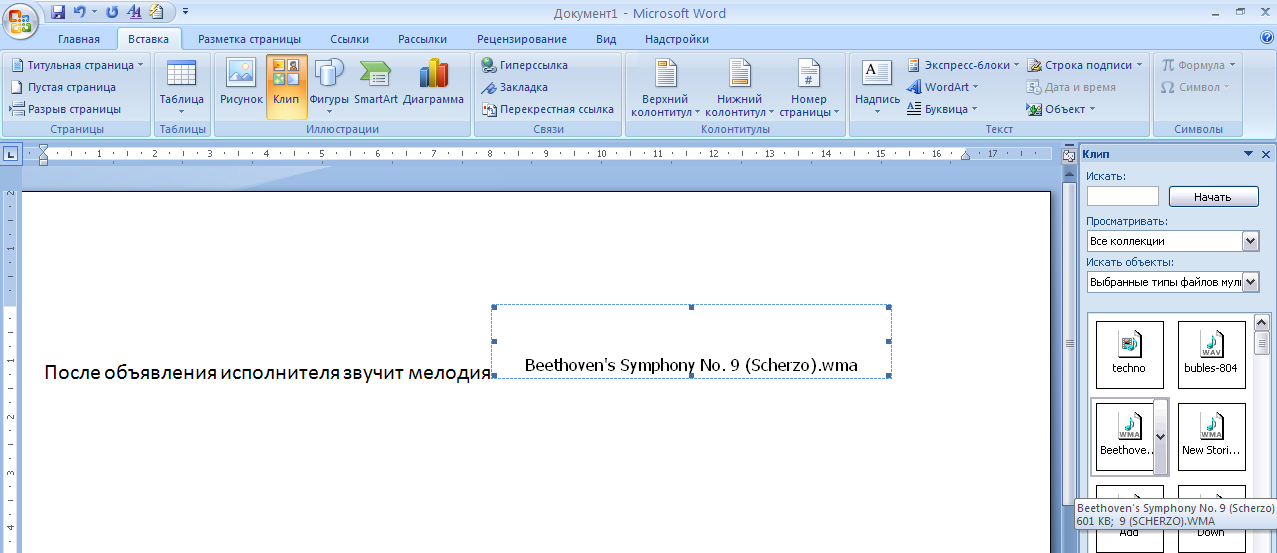
Рис. 26 Вставка звукового Клипа
Затем, например, при вставке звукового или видеофайла, щелчок по ссылке на этот файл запускает Проигрыватель Windows Media.
2.4.3. Вставка даты и времени.
Для вставки в текст даты и/или времени необходимо выполнить:
вкладка Вставка - Группа Инструментов Текст - кнопка Дата и время – открывается соответствующее диалоговое окно (См. рис. 27), позволяющее совершить выбор нужного варианта вставки этих параметров.

Рис. 27 Диалоговое окно Дата и время
2.4.4. Вставка символов.
Для вставки в текст символов или специальных знаков необходимо выполнить:
вкладка Вставка - Группа Инструментов Символы - кнопка Символ – открывается Панель (См. рис. 28) - выбор нужного варианта символа из числа наиболее распространенных. Здесь же находится команда Другие символы, вызывающая диалоговое окно Символ с двумя вкладками:
Символы;
Специальные знаки.
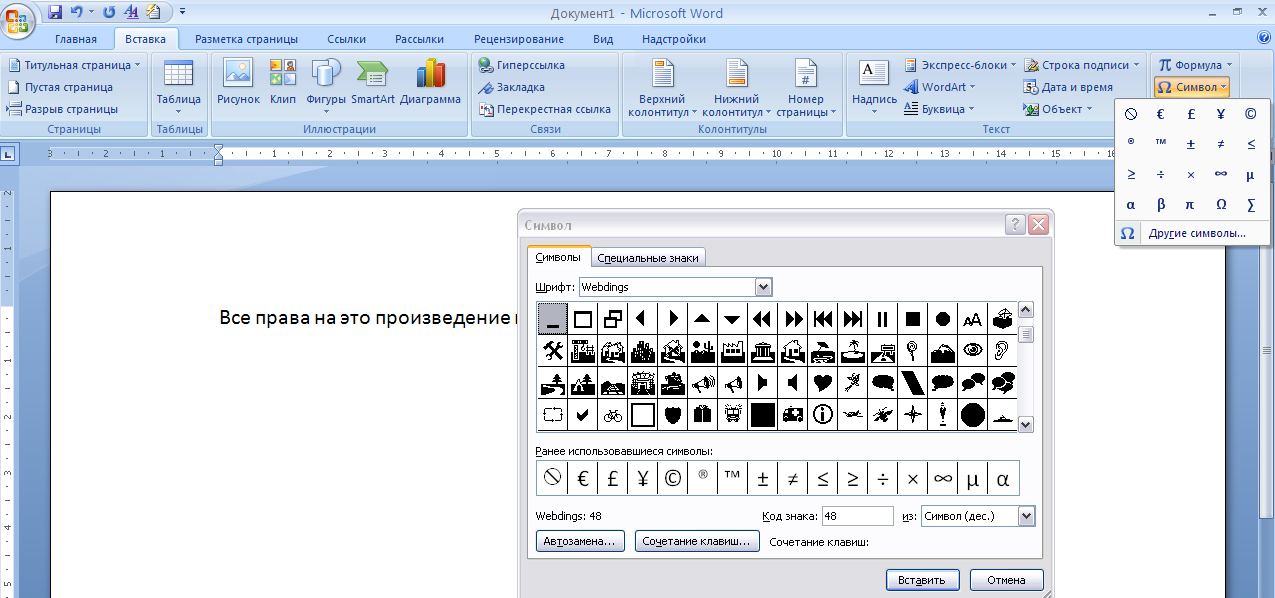
Рис. 28 Панель и диалоговое окно Символ - вкладка Символы
2.4.5. Вставка формул.
Очень часто в текст необходимо вставить различные формулы, содержащие специфические символы. Для этого используется следующая настройка:
вкладка Вставка - Группа Инструментов Символы – кнопка Формула – вызывается соответствующая Панель со списком Встроенных формул, т.е. наиболее распространенных готовых формул (См. рис. 29).
Здесь же находятся:
команда Вставить новую формулу, дающая возможность организовать ввод оригинальной формулы. При этом интерфейс переходит в состояние:
вкладка Работа с формулами – Конструктор, содержащая Группы Инструментов по созданию формул для вставки (См. рис. 30);
команда Сохранить выделенный фрагмент в коллекцию формул позволяет сохранить оригинальную формулу для дальнейшего многократного использования.
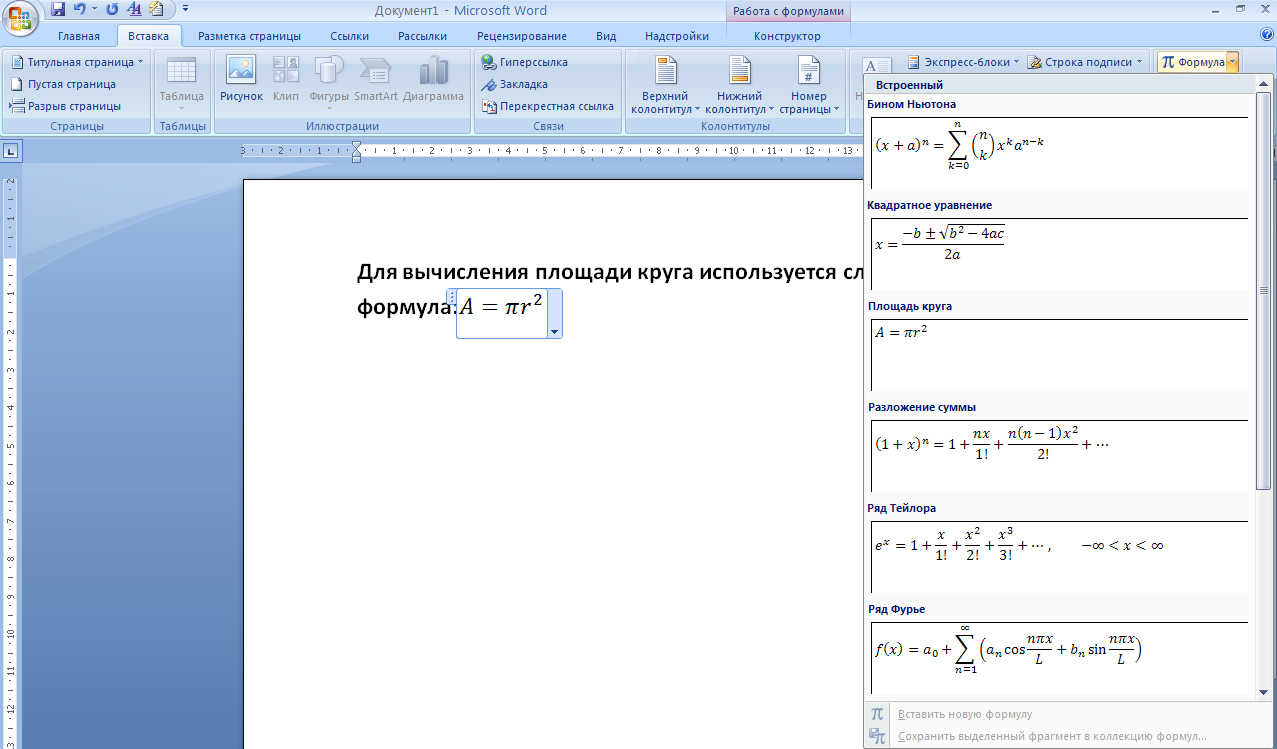
Рис. 29 Панель со списком Встроенных формул

Рис. 30 Вкладка Работа с формулами – Конструктор
3. Вставка других объектов.
3.1. Диалоговое окно Вставка объекта
Кроме вышеупомянутых объектов, в текст можно вставлять и другие:
вкладка Вставка - Группа Инструментов Текст - кнопка Объект - команда Объект – открывается диалоговое окно Вставка объекта с двумя вкладками:
Создание (См. рис. 31);
Создание из файла.
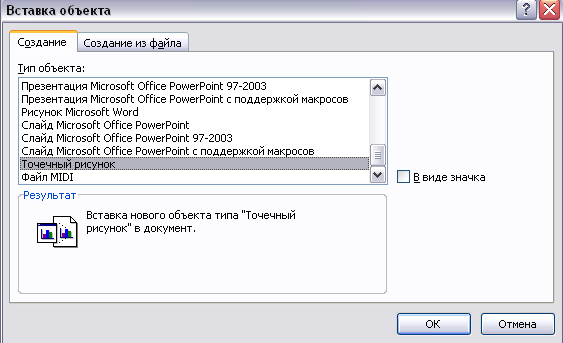
Рис. 31 Диалоговое окно Вставка объекта - вкладка Создание
Вкладка Создание содержит:
раскрывающийся список Тип объекта – для выбора импортируемого объекта;
раздел Результат с комментарием о результате вставки.
флажок В виде значка позволяет вставить объект в соответствующем виде, занимающем мало места. Щелчок по значку раскрывает объект.
Вкладка Создание из файла осуществляет вставку содержимого указанного файла в документ так, чтобы его можно было редактировать, используя приложение, в котором он был создан.
